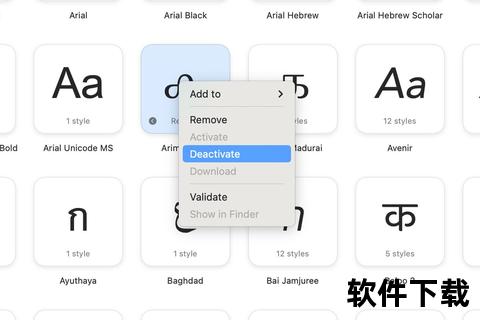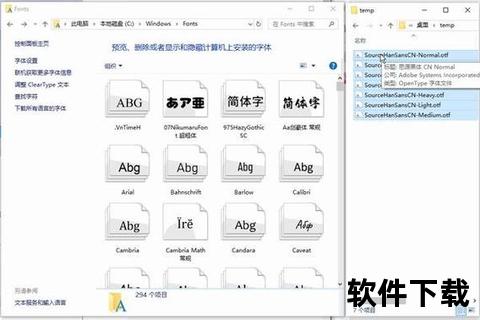Mac免费字体下载指南:海量资源获取与安装教程
 摘要:
在视觉创作与办公场景中,独特的字体选择往往能提升作品的专业度与辨识度。本文系统梳理了Mac系统免费字体的核心获取渠道、安装方法及管理技巧,涵盖从新手到设计师群体的实用需求。通过整合...
摘要:
在视觉创作与办公场景中,独特的字体选择往往能提升作品的专业度与辨识度。本文系统梳理了Mac系统免费字体的核心获取渠道、安装方法及管理技巧,涵盖从新手到设计师群体的实用需求。通过整合... 在视觉创作与办公场景中,独特的字体选择往往能提升作品的专业度与辨识度。本文系统梳理了Mac系统免费字体的核心获取渠道、安装方法及管理技巧,涵盖从新手到设计师群体的实用需求。通过整合10+权威平台资源、5种主流安装方案及3款专业管理工具,帮助用户突破字体应用瓶颈,打造个性化的创作环境。
一、免费字体资源库:合规获取路径解析
1. 权威字体聚合平台:Google Fonts(fonts.)提供800+开源字体,支持按语言/风格筛选,下载文件含TTF/OTF格式;Adobe Fonts(fonts.)每月免费提供1500+商用字体,需通过Creative Cloud激活。
2. 国产字体管理神器:字由收录2000+中文字体,400+免费商用款支持云端同步,通过客户端可一键激活;字加集成方正/汉仪等品牌字库,智能检测设计文件缺失字体。
3. 移动端创新应用:字体美化大师App(App Store)突破系统限制,实现300+免费字体免安装调用,支持PS/AI等设计软件直接应用。
二、四步完成基础安装:新手友好型操作
方法1:双击直装模式
• 定位下载的TTF/OTF文件(默认存储路径:用户/下载)
• 双击文件触发预览窗口 → 点击右上角「安装字体」按钮
方法2:字体册集中管理
• 快捷键Command+空格搜索「字体册」
• 拖拽字体文件至左侧「用户」分类 → 创建专属字体集(如「手写体库」)
三、高阶安装技巧:设计师专用方案
1. 终端命令部署
• 打开终端输入:cp ~/Downloads/字体名.ttf /Library/Fonts/
sudo atsutil databases -remove
2. RightFont专业管理
• 安装后与Adobe全家桶/Sketch深度集成
四、智能管理生态:提升字体使用效率
1. 字由客户端进阶功能
• 筛选器:按「商用授权/字重/字宽」三维度组合筛选
2. Eagle素材管理工具
• 建立字体情绪板:关联同风格图片/色卡形成灵感库
五、版权风险规避:免费字体使用规范
• 识别授权标识:优先选择标有OFL/SIL协议的字体
• 商用场景注意:部分免费字体仅限非盈利使用(如站酷酷黑体)
六、常见问题深度解析
Q1:安装后PS/AI不显示新字体?
• 解决方案:重启设计软件 → 检查字体册中状态(灰色需重新激活)
Q2:遭遇「字体验证失败」提示?
• 忽略规则:黄色警告可跳过(如字重命名冲突)
通过本文的完整路径规划,用户可实现从资源获取、安装部署到合规管理的全链路优化。建议结合自身创作场景,选择2-3个核心平台建立专属字体库,配合RightFont或字由进行动态管理,让字体真正成为提升设计效率的助力工具。